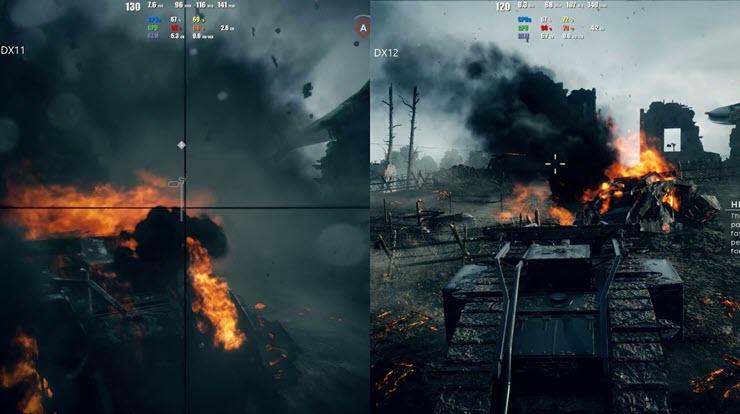Directx 12 как установить на виндовс 8
Обновлено: 05.07.2024
Часто бывает, что во время инсталляции некоторых игр предлагается также установить и DirectX. Не каждый пользователь ПК понимает, зачем нужна эта программа. В данной статье подробно рассказано, какую пользу несет этот веб-установщик, а также, какой нужен DirectX для Windows 8.
DirectX для виндовс 8 64 Bit: описание приложения
DirectX — это так называемая библиотека (набор компонентов и функций), позволяющая корректно работать многим программам. Чаще всего ее используют геймеры. DirectX помогает улучшить мультимедию игр, дополняя их различными эффектами, совершенствует и повышает качество графики, звука и видео.
К сведению! Для неигровых приложений DirectX используется для функции 3D графики.
DirectX является вспомогательным дополнением. Без данной программы игра может просто не запуститься и выдать ошибку. Это объясняется тем, что в компьютере не достает некоторых файлов и компонентов, позволяющих полноценно работать видеокарте. Либо, если игра запускается, то ее графика оставляет желать лучшего: появляются помехи, изображение нечеткое, предметы плохо прорисованы. Поэтому библиотека приходит на помощь. Она устанавливает недостающие файлы на ПК, которые самостоятельно находят то место, где они должны находиться.
Обратите внимание! Далеко не каждая игра требует установку директ Х. Порой ей достаточно тех компонентов, которые уже имеются на компьютере.
Какие версии подходят для Windows 8
DirectX версии 11.1 стала популярна после выхода операционной системы Windows 7. Чем мощнее становились ПК и ОС, тем потребность во вспомогательных программах становилась больше. Эта же версия подходит и для Windows 8. С появлением операционной системы Windows 8.1 была создана для нее новая версия DirectX 11.2.
Пользователь может сам узнать, какая версия установлена на его ПК. Для этого нужно:
- Нажать комбинацию клавиш «Win + R».
- Вести в строке команду «dxdiag».
- В появившемся окне «Средство диагностики DirectX» нужно выбрать вкладку «Экран». На правой стороне окна будут указаны уровни функции DirectX, то есть, какая версия установлена и какие поддерживает.
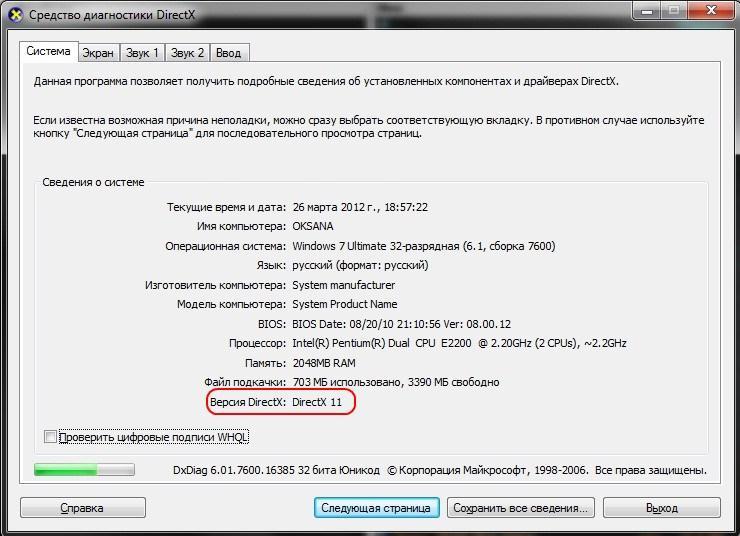
Версии, которые поддерживает ПК
Обратите внимание! Основные файлы директ отправляет в папку Windows\System32 в 64-разрядной системе. Эти файлы имеют расширение .dll.
Функциональные достоинства DirectX
Главным достоинством программы является улучшение графики игры. У предметов и пейзажей становятся более четкие и сложные очертания, картинка приближается к реалистичному виду. Можно заметить даже наличие теней и отражений у предметов, мельчайшие объекты. Вся масштабность и зрелищность происходит благодаря тому, что DirectX повышает эффективность работы видеокарты.
Обратите внимание! Директ также можно использовать для рендеринга (от англ. «визуализация»). Рендер помогает прорисовать новые элементы для игры, чтобы она выглядела более реалистично. Например, можно нарисовать сцену в другом ракурсе и использовать ее в качестве зеркала.
Данная программа помогает работать с 3D графикой (через элемент Direct3D), создает трехмерное изображение в игре. Она помогает формировать сложные и выпуклые фигуры с определенной подсветкой с разных сторон. Предметы можно прокручивать вокруг своей оси и относительно обстановки.
С помощью DirectSound, еще одной части DirectX, существует возможность воспроизведения реалистичного трехмерного звука. Этот аудиокомпонент позволяет смешивать несколько звуков и одновременно их воспроизводить.
Следует помнить, что устанавливать нужно именно ту версию DirectX, которую может поддерживать операционная система компьютера. ОС может работать с предыдущими версиями программы, но не с новыми. Например, можно скачать директ 9 для виндовс 8, но нельзя установить на нее DirectX 12, созданную для Windows 10.
Также и игра, написанная для 11 версии, не будет запускаться на ОС Windows XP. Это связано с тем, что видеокарта на ПК может поддерживать только ту версию директа, которая сопоставима с установленной ОС.
Совместимость драйверов видеокарты с DirectX легко можно проверить в Интернете. Достаточно вбить название своей видеокарты в поисковую строку и посмотреть ее параметры. Чтобы узнать название видеокарты на Windows 8, нужно:
- Кликнуть правой кнопкой мыши на «Мой компьютер».
- Выбрать «Свойства».
Обратите внимание! В появившемся окне слева можно увидеть «Диспетчер устройств». Под строкой «Видеоадаптеры» указано название встроенной видеокарты.
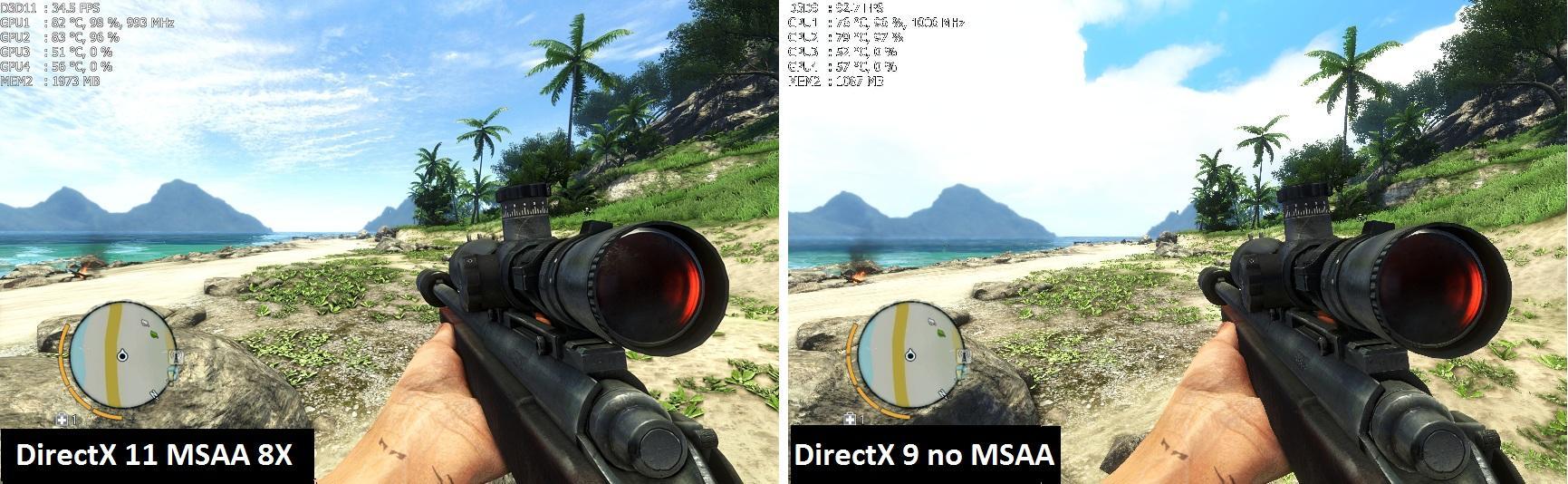
Разница между DirectX 11 и DirectX 9
Windows также может автоматически загружать и обновлять DirectX с помощью «Центра обновлений». Также сделать это можно и самостоятельно. Чтобы обновить директ х для Windows 8, нужно:
- Одновременно нажать клавиши «Win + R».
- Ввести в появившейся строке фразу «control update».
- Нажать «Ок».
- Появится новое окно «Центр обновления Windows», где необходимо произвести поиск новых обновлений.
- После поиска нажать на «Установить обновления», чтобы загрузить их.
- Перезагрузить компьютер.
Обратите внимание! Чаще всего к установочному файлу с игрой прилагается и нужная версия директа. Во время инсталляции предлагается и установка программы, поэтому ее не надо нигде искать.
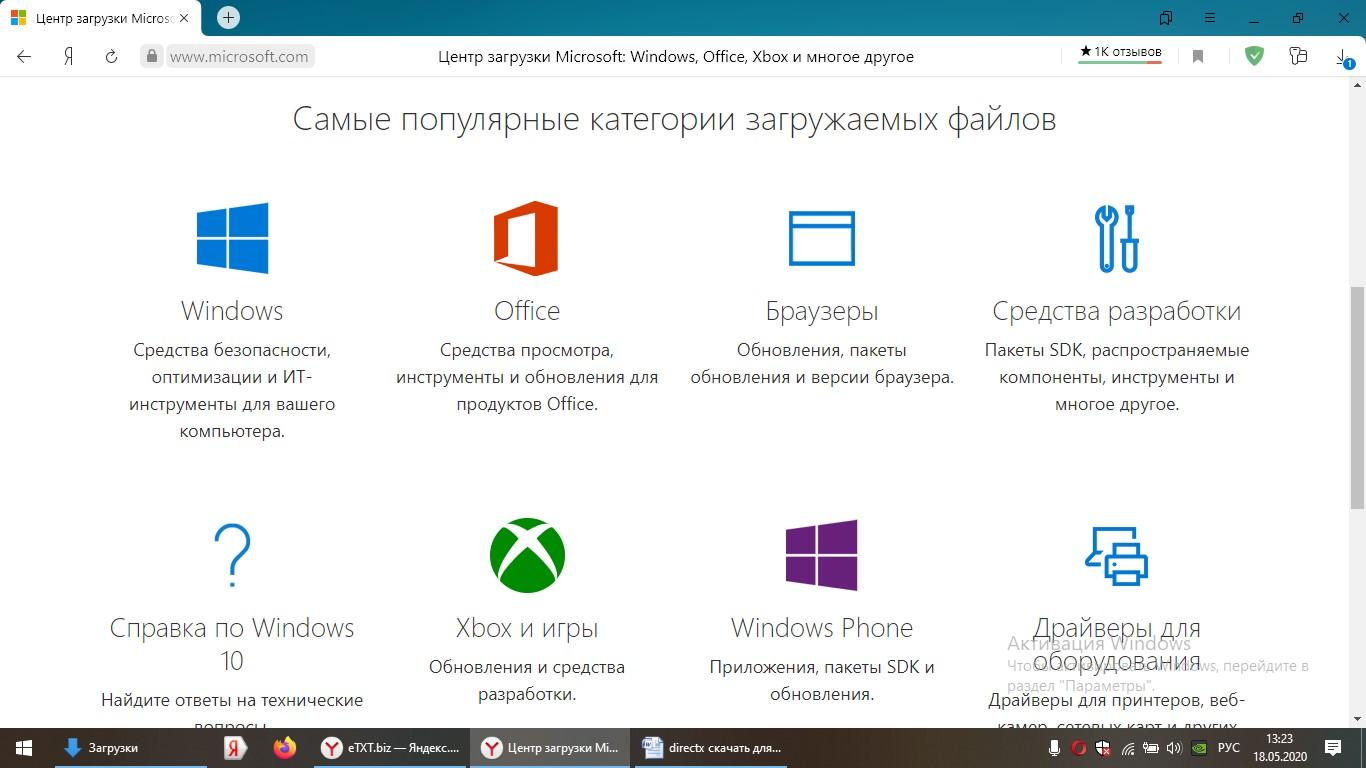
Важно! Не рекомендуется скачивать библиотеки с неизвестных сайтов, так как вместе с установочным файлом можно занести на компьютер опасный вирус.
После скачивания нужно запустить установочный файл программы:
- После скачивания он отправляется в папку «Загрузки» на ПК. Кликнув 2 раза левой кнопкой мыши по dxwebsetup.exe, можно увидеть новое окно, в котором желательно выбрать «Запуск от имени администратора» или же «Открыть».
- Запустится мастер установки на русском языке, который в первую очередь потребует согласиться с лицензионным соглашением. Надо поставить галочку у строки «Я принимаю условия данного соглашения» и нажать «Далее».
- Программа предложит установить панель Bing, но если она не нужна, то лучше снять галочку и продолжить.
- Мастер начнет сканировать систему, чтобы определить, какие библиотеки установлены или нет. Затем он выдаст объем файлов, которые требуется установить. Требуется согласиться с процедурой.
- После загрузки нужных файлов выйдет окно с надписью, что установка завершена. Нужно нажать «Готово».
Обратите внимание! Перезагружать компьютер после установки не требуется, можно сразу приступать к работе.
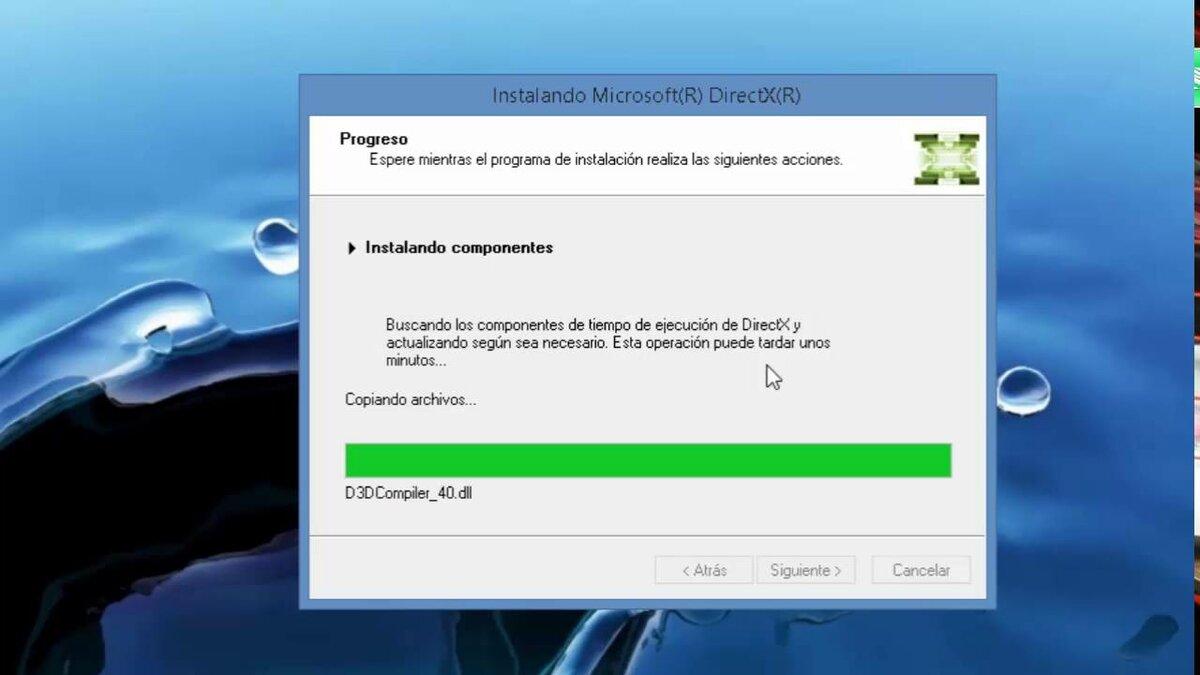
Инсталляция DirectX для Windows 8
Ошибки и проблемы при подключении программы
Бывает, что при запуске игры выплывает окно с какой-либо ошибкой. Чтобы решить данную проблему, можно воспользоваться следующими способами:
- обновить DirectX на официальном сайте. Там программа постоянно дополняется различными компонентами, которых может не доставать на компьютере;
- проверить, правильная ли версия DirectX была установлена. Необходимо скачать директ икс для виндовс 8;
- обновить драйверы видеокарты. Для этого нужно узнать название видеокарты, скачать для нее обновления на официальном сайте и выполнить установку. Либо установить на компьютер программу DriverPack Solution и запустить ее. Она самостоятельно найдет драйвера для компонентов ПК;
- переустановить программное обеспечение.
Важно! Нельзя самостоятельно удалять или переносить в другие папки библиотеки DirectX. Это приведет к некорректной работе некоторых игр и программ.
DirectX является очень полезной программой для геймеров. Без нее многие игры просто не запустятся, либо их графика и звук будут очень некачественными. Не стоит забывать об обновлении данной программы и драйверов видеокарты, так как мультимедиа игр с каждым годом становится все сложнее.
Что такое DirectX 12

DirectX 12 (DX12 или Директ Икс 12) – версия утилиты, разработанная специально для ОС Windows 10, которая способна задействовать мощность вашего компьютера в полную силу. Благодаря улучшению производительности мультимедийных задач, пользователь наблюдает качество компьютерных игр так, как и было задумано разработчиком: быстрая смена кадров, реалистичные визуальные эффекты, классный звук, впечатляющая графика, в том числе в 3D.

DX12 революционно отличается от всех предыдущих версий DirectX. Последняя версия утилиты ускоряет работу процессора даже в режиме многозадачности. Рендеринг работает без зависаний с такой частотой смены кадров, что воссоздается полное ощущение реальности при должной прорисовке картинки. За этим стоят 2 возможности DX12, которых раньше не было. Многопоточность при записи команд в буфер, а также асинхронные шейдеры помогают видеокарте одновременно работать над командами GPGPU и инструкциями рендеринга.
В DX12 также добавлена технология Tiled Resources. Со слов производителя, она дает «беспрецедентную детализацию», так как будет подгружать текстуры для рендеринга только в тот момент, когда взгляд игрока будет направлен в их сторону. Это разгрузит память и поддержит производительность на высокой скорости. Ощущение реальности пространства добавит трассировка лучей в реальном времени, которая визуализирует угол падения освещения.
Как определить текущую версию DirectX.
Узнать, какая версия DX используется сейчас ОС Windows 10, поможет инструмент DxDiag. Он раскроет всю нужную информацию о драйверах и компонентах, доступных для пользования. Для этого нужно:
Для более ранних версий Windows принцип действий схож.
Как установить софт
Если у вас установлено автоматическое обновление Windows, а программная платформа NET Framework работает корректно, то у вас все компоненты DirectX уже установлены, а следующие обновления версий будут происходить автоматически. Если в вашей ситуации необходимо установить вручную DX12, то сделать это можно по следующей схеме:

- Для 32 или 64 разрядной ОС Windows 10 скачиваем программное оборудование по ссылке на официальном сайте Microsoft:
- Нажимаем кнопку «Загрузки» в правом верхнем углу страницы браузера;
- Для запуска установки компонентов программы открываем файл «dxwebsetup.exe»;
- Во время установки действуем по запросам диалогового окна: соглашаемся с пользовательскими условиями и продолжаем установку кнопкой «Далее»;
- Приложение или устанавливается с нуля, или обновляет текущую версию.
При установке может загрузится более старая версия, чем DirectX 12. Это говорит о том, что модули вашего ПК не поддерживают обновления утилиты. Если ваша цель конкретно DX12, то вам придется поменять процессор и видеокарту на более мощные.
Почему на компьютере может быть по-прежнему версия DirectX 11 или 10, несмотря на обновления
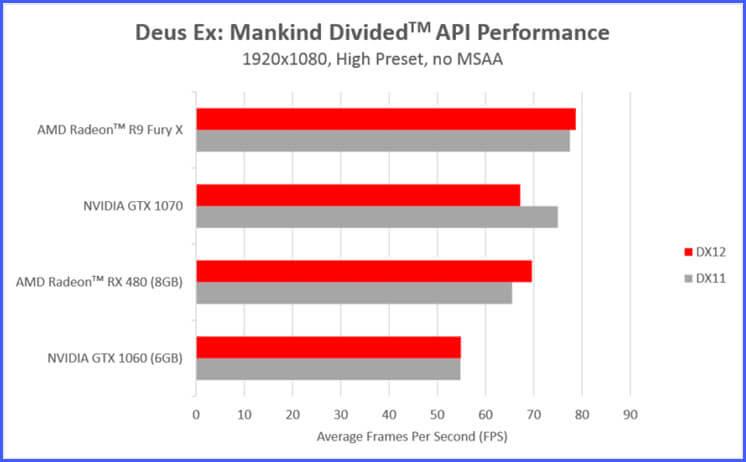
Интерфейс прикладного программирования (application programming interface или API) обеспечивает прямой доступ мультимедийных приложений к необходимому им оборудованию, чем ускоряет сам процесс игры. Сегодня этот API от Microsoft доминирует в мире компьютерных видеоигр для Windows, а разработчики учитывают ресурсы DX12 при разработке своих игр. О популярности утилиты говорит сотрудничество с Microsoft крупнейших производителей видеокарт, например, Nvidia и AMD. Также параметры своих процессоров под требования нового API подгоняют такие гиганты видеографики как Intel и Qualcomm.
Windows 10 с DirectX 12 используется для работы многих гаджетов: стационарные компьютеры, ноутбуки, планшеты, а также смартфоны. С этой утилитой работает и геймпад Xbox One. Но если на вашем ПК стоит оборудование, не подходящее под требования новых компонентов Майкрософтского API, то установить DX12 не удастся, у вас по-прежнему будет более старая версия. Проверьте, подходит ли ваш процессор и видеокарта под стандарты нового DX12:
Поддерживаемые графические процессоры
- Core i3, i5, i7;
- Haswell;
- Broadwell;
- Skylake;
- Kaby Lake;
- Coffee Lake;
- Cannon Lake.
Все мобильные процессоры Qualcomm.
Совместимость с видеокартами
- Radeon: HD 7000, 7000M, 8000, 8000M, R5 M240, R7 M200, R7, R9, RX 460-580, Vega Frontier Edition, RX Vega 56 и 64;
- Ryzen: 2000G, 2000G PRO, а также мобильный Ryzen Mobile 1000, 1000 PRO, 2000, 2000 PRO;
- Kaveri и Godavari: A4, A6, A6 PRO, A8, A8 PRO, A10, A10 PRO;
- Mullins: E1, A4, A10 из серии Micro-6000;
- Beema: E1, E2, A4, A6, A8.
Если в этом списке не оказалось вашей модели процессора и видеокарты – не отчаивайтесь. Попробуйте поискать информацию о совместимости на сайте разработчика вашего оборудования. Представленный список не исчерпывающий и приводит только самые распространенные модели.
Как удалить DX12
![Как удалить DX12]()
Если при запуске игр или других приложений, обслуживанием которых занимается DirectX, возникает ошибка, то виной всему скорее всего служит повреждение библиотеки. Обычно обновление программного обеспечения решает эту проблему. Но если обновление не дало результата, приходится применять более радикальный путь – удаление и новая установка.
С каждым годом набор компонентов API от Майкрософт увеличивается, ровно как и количество мультимедийных приложений. Чтобы пользователь нечаянно не нарушил стройную работу Windows, DirectX устанавливается вместе с операционной системой. Поэтому удалить DX12 с компьютера обычным способом через панель управления «Удалить или изменить программу» нельзя. Но есть и другой вариант.
- Для начала создайте точку восстановления. Если что-то пойдет не так, всегда можно вернуться к первоначальной версии.
- Скачиваем веб-установщик библиотек DirectX. Обращаем ваше внимание, что во время инсталляции будет установлена последняя поддерживаемая вашим оборудованием версия. Она включает все компоненты предыдущих вариаций, так что игры, требующие более старых изданий DX, будут работать.
- Скачиваем программу-деинсталлятор для DX. Например, DirectX Eradictor, DirectX Killer или DirectX Happy Uninstall.
- Отключаем Интернет, чтобы система не запустила автоматическое обновление.
- Удаляем компоненты API с помощью деинсталлятора, после чего обязательно перезапускаем систему.
- Устанавливаем ранее скаченный файл «dxwebsetup.exe» и еще раз перезагружаем компьютер.
![DX11vs DX12]()
После манипуляций по этой схеме проблемы с запуском игр должны решиться. Если ничего не изменилось, то возможно нужная игра требует более высокую версию DX, чем может потянуть ваш компьютер. О требованиях приложения можно почитать в магазине для скачки ПО в разделе «Описание».
Ели вы настоящий ценитель качественных игр, то без DX12 не обойтись. Разработчики Майкрософт постарались и совершили реальный прорыв, открыв для создателей игр новые возможности. Установив последнюю версию DX12, вы почувствуете существенную разницу в прорисовке деталей и качестве визуальных эффектов даже на одном и том же оборудовании.
Существует также полный установочный пакет DirectX 9, не требующий доступа в интернет.
Официальной страницы с автономной версией DirectX 9 на данный момент больше не существует. Однако вы можете загрузить ее с нашего сайта или с сайта Microsoft.
- Выдает ошибку;
- Сообщает, что на компьютере уже установлена актуальная версия компонента.
- Открыть «directx_Jun2010_redist.exe» → подтвердить лицензионное соглашение нажатием кнопки «Yes»;
- Выбрать место для извлекаемых файлов DirectX при помощи «Browse…»→ запустить распаковку, кликнув на «ОК»;
- Дождаться завершения процесса → открыть папку, выбранную на шаге 2;
- Запустить исполняемый файл DXSETUP.exe → произвести стандартную пошаговую процедуру установки.
Готово. Теперь нужно перезапустить компьютер и удостовериться в работе компонента, открыв приложение, требующее только что скачанную библиотеку DirectX 9.
Перед тем как загружать 10-ую версию, прочтите следующую информацию. Отдельно скачать эту вариацию компонента нельзя, так как он уже встроен в библиотеку DirectX 11, изначально присутствующую в Windows 7. Разрядность и год выпуска системы не имеет значения. DirectX 11 (включает DirectX 10) онлайн (веб) установщик | 272.44 КБ Внимание! DirectX 10 встроен в пакет DirectX 11.
Внимание! Онлайн установщик DirectX 11 выкачает из интернета около550Mb библиотек и данных.
Внимание! Если вам нужен автономный установщик (файл весит- Обновить DirectX, скачав официальный установщик с нашего ресурса. Для дальнейшей установки DirectX 11 вам обязательно понадобится соединение с интернетом;
- Обновить/установить программную часть вашей видеокарты, загрузив необходимый драйвер с сайта производителя для устройств от Nvidia, AMD и др;
- Проверить обновления. Потому что проблема может наблюдаться, если на вашем компьютере не установлено обновление KB2670838, которое можно скачать, подобрав под разрядность вашей ОС (скачать 32-битную версию или 64-битную версию).
Внимание!
Онлайн установщик DirectX 11 выкачает из интернета околоDirectX 11 – последняя версия компонента, который поддерживается операционной системой Windows 7. Так же, как и DirectX 10, интегрирован по умолчанию и не требует дополнительного скачивания.
- Установить обновление KB2670838 для вашей ОС (скачать 32-битную версию или 64-битную версию). Можно также скачать с официального сайта на этой странице (сайт MS) ;
- Обновить драйвера видеоадаптера, посетив сайт производителя вашего оборудования ( Nvidia, AMD и др.).
Как узнать установленную версию DirectX
- Открыть меню «Пуск»→ ввести в поиске запрос: «dxdiag» → нажать клавишу Enter (может появиться предупреждение о необходимости проверки подписи цифровых драйверов, желательно согласиться);
- Теперь во вкладке «Система»(открывается по умолчанию), в разделе сведений о системе проверить номер версии DirectX в соответствующей строчке. На рисунке 2 отмечено точное местоположение нужного пункта.
- DirectX 9c интегрирован в ОС Windows XP SP2;
- DirectX 10 интегрирован в ОС Windows Vista;
- DirectX 10-11 интегрирован в ОС Windows 7;
- DirectX 11.1 интегрирован в ОС Windows 8;
- DirectX 11.2 интегрирован в ОС Windows 8.1;
- DirectX 11.3 и 12(!) интегрирован в ОС Windows 10.
Почему DirectX 12 нельзя скачать на Windows 7
У пользователя, всерьез интересующегося современной 3D-графикой, в последнее время все чаще возникает вопрос о совместимости Windows 7 с недавно вышедшими играми. Так, в системные требования к недавно вышедшим частям игр начал «проникать» новый DirectX.
Однако поставить последнюю версию этого компонента на свой компьютер у вас, увы, не получится. Это связано с тем, что единственная система, поддерживающая DirectX 12 – Windows 10. Естественно, теоретически и более старые версии ОС также способны «потянуть» новейшие разработки компьютерной графики.
Только Microsoft решила иначе. Ведь нужно продвигать новую операционную систему в массы, наращивать продажи. Соответственно, чтобы конечные пользователи все-таки обратили внимание на только вышедший продукт, нужно привнести в него определенные фишки (даже если придется исключить их из старых разработок).
Так заведено, что потенциальные покупатели не видят смысла платить за обновления или попросту бояться систем слежки, встроенных в новые версии ОС. Развеять все мифы и узнать о достоинствах Windows 10 вы сможете в следующей главе.Обновление DirectX до последней версии на Windows 7 (8, 8.1, 10)
Удаление и переустановка DirectX на Windows 7 (XP, 8, 8.1, 10)
Иногда в работе некоторых узкоспециализированных программ или 3D-игр возникают ошибки. Это может быть связано как с появлением проблем в самом приложении, так и с установленным компонентом DirectX.
Перед тем как удалять или переустанавливать DirectX, необходимо убедиться в его неисправности и только после этого предпринимать необходимые меры. Обратите внимание!
Если программа или игра ранее работала корректно, а никаких изменений в важных системных файлах или драйверах не было, рекомендуется переустановить приложение, а также сбросить его настройки.Удалить DirectX из Windows 7, 8, 8.1, 10 невозможно
В первую очередь нужно обратить внимание на то, что в Windows 7, 8, 8.1, 10 компонент DirectX интегрирован, поэтому удалить любую версию DirectX штатными средствами самой ОС не получится. Это возможно только через сторонние программы. Внимание!
Удаление DirectX на указанных версиях Windows может повлечь за собой ряд необратимых последствий, вплоть до полного отказа системы.
Если вы уверены, что проблема возникает исключительно из-за DirectX, для начала переустановите его, используя полную автономную версию с официального сайта Microsoft.
В большинстве случаев проблема будет решена, и вы сможете пользоваться любой программой, которой необходимы установленные библиотеки DirectX.
Удаление DirectX 9 на Windows XP штатными средствами ОС
- Попробуйте использовать другую версию программного обеспечения приложения, в работе которого возникают сбои;
- После проведения действий по выявлению неисправной программы/игры, ознакомьтесь с ошибками, которые могут возникать при работе этого компонента, в следующей главе.
Решение проблем с установкой и работой DirectX
Перед прочтением данной главы рекомендуется ознакомиться с главой «Удаление и переустановка DirectX на Windows 7 (XP, 8, 8.1, 10)», чтобы сразу отсеять случаи, связанные с неисправным программным обеспечением пользователя.
Если действия из вышеуказанной главы не принесли должного результата, приступайте к ознакомлению с примерами ошибок.Далее будут приведены типичные проблемы, так или иначе связанные с работой DirectX, которые не устраняются простым обновлением компонента.
Ошибка при запуске приложения (0xc000007b)
Окно ошибки с этим кодом может возникнуть при работе целого ряда приложений или же единственной игры или программы.
В этом случае очень часто некорректно указывается истинный «виновник» проблемы, ведь причиной 0xc000007b может стать, в том числе, и заражение компьютера вирусом.В появившемся окне запустить без кавычек команду: «sfc /scannow» → дождаться окончания процедуры восстановления → перезагрузить компьютер.
- Откатить ОС к рабочему состоянию через штатное средство: «Восстановление системы», если ранее проблемное приложение запускалось нормально. Это действие стоит использовать только в крайнем случае, или если предыдущие не помогли.
«Компонент Direct3D 11.1 API недоступен. Необходимо обновление Windows 7».
Если важные возможности ОС не вырезаны автором вашей сборки, необходимо загрузить обновление «KB2731771», которое можно скачать с нашего сайта.
Ваша проблема будет решена, и IE 11 установится нормально при повторной попытке.
После проделанных действий необходимо перезагрузить компьютер, чтобы изменения вступили в силу.
Сбои при установке или работе DirectX в определенных приложениях
В этой главе приведены проблемы, с которыми вы можете столкнуться при работе некоторых программ или игр. В содержании можно подобрать решение для вашего (или похожего) кода ошибки и найти рекомендации для устранения проблемы.Проблемы при установке DirectX (DXEerror.log, критическая или внутренняя ошибка)
- Временно отключить антивирус;
- Использовать рекомендованные настройки в свойствах скачанного файла, запустив его правой кнопкой мыши в режиме «Исправления неполадок совместимости».
Не запускается DirectX или «Failed to initialize…»
Решение этой проблемы индивидуально для каждого пользователя.
Ошибка «Failed to initialize DirectX» возникает в основном при сбоях в работе самого приложения. Чтобы устранить эту неисправность, следует обновить вашу игру/программу, установив все необходимые для нее «патчи» от разработчика.
Для этого нужно посетить форум или сайт нужного приложения и найти раздел, в котором описано решение проблемы. Если вышеописанные действия не помогают, используйте рекомендации из главы: «Ошибка при запуске приложения (0xc000007b)». Это поможет решить возникшую проблему.
Почему стоит переходить на Windows 10 и DirectX12
- Во-первых, эта опция легко отключается на одном из этапов установки любой новой Windows;
- Во-вторых, законопослушным гражданам вовсе не стоит беспокоиться о своих личных данных и при включенной слежке, так как она ориентирована в основном на людей, промышляющих незаконной деятельностью.
Достоинства Windows 10 перед ОС Windows 7, 8, 8.1
- Разумеется, поддержка DirectX 12, который выведет графические возможность игр и производительность компьютера на новый уровень;
- Система не подвержена атаке большинства вирусов, серьезно поражавших как Windows 7, 8, 8.1, так и XP.
- Требования к комплектующим компьютера не возросли. Это сохранит ресурсы вашего ПК или ноутбука для запуска тяжелых программ и работы с мультизадачностью;
- Поддержка нескольких рабочих столов, дружелюбное оформление и прочие фишки, которые вы не встретили бы в Windows 7 и 8.
DirectX 12: стоит ли ради этого обновлять систему. Игры и графические возможности будущего
DirectX 12 – новейшая версия графических библиотек от Microsoft, представленная народу на «Ежегодной конференции разработчиков игр». Компаниям-разработчикам (в частности, их программистам) наконец-то открылся совершенно новый инструмент для упрощения взаимодействия программной части компьютера с аппаратной.
![График производительности видеокарт от AMD.]()
DirectX 12 позволяет создателям игр не только использовать комплектующие ПК более эффективно, но и подключать к процессу работы с графикой ранее недоступные аппаратные преимущества центральных процессоров и видеокарт. Представители компании AMD (популярный производитель графических решений для игроков по всему миру) официально отметили, что новые технологии позволят составить достойную конкуренцию компании Nvidia в ведущих ценовых категориях. Рисунок 5. Сравнение видеокарт среднего ценового сегмента от компании AMD и Nvidia.
Пока DirectX 12 только набирает популярность, в то время как DirectX 11 используется практически повсеместно.Однако совсем скоро новая версия будет внедряться во все выходящие проекты. К счастью, уже сейчас можно обновиться до Windows 10 и быть в полной готовности к потенциальному прорыву в индустрии разработки игр, который намечается, благодаря появлению DirectX 12. Крупнейшие производители видеоигр и комплектующих уже создают свои мини-шедевры, демонстрирующие великолепную графику и чудеса оптимизации.
Корпорация Microsoft совместно с программными инженерами Nvidia дала возможность разрабатывать игры под новый DirectX уже сейчас, создав специальный драйвер. Более того, Nvidia обещала выпустить поддержку 12-ой версии DirectX на все выпущенные видеокарты, совместимые с версией под номером 11.Поэтому большая часть конечных пользователей сможет получить совершенное новое удовольствие от видеоигр, а разработчики – вывести компьютерную графику на принципиально другой уровень. Даже видеокарты 2009 года получили поддержку DX 12. Об этом – в следующей главе.
Nvidia добавила поддержку DirectX 12 для видеокарт серии GeForce 400 и GeForce 500
А вот современные игровые видеокарты уже оптимизируют под DirectX 12. Поэтому полный переход на новую ступень прогресса – лишь вопрос времени!
Вместе с операционной системой Windows 10 вышел DirectX 12. Геймерам сразу понятно, о чем идет речь. Подробно расскажу, что это такое и почему важно об этом знать.
Без DirectX играть в Windows было неудобно
DirectX — имя, которое Майкрософт использует для комплекса интерфейсов прикладного программирования (API). Используется для видео и мультимедиа. Основным применением DirectX являются игры. Без него Windows не смогла бы доминировать в игровом сегменте.
В первые годы существования ОС, до выхода Windows 95 Service Release 2, игры было тяжело запускать. Чтобы они получили доступ к оборудованию, приходилось сначала загружаться в DOS и использовать специальные аргументы в системных файлах «config.sys» «autoexec.bat».
Таким образом играм предоставлялся доступ к большему объему памяти, звуковой карте, мыши и другим аппаратным ресурсам. Начинающие пользователи могли легко разочароваться в игровых возможностях Windows из-за тех препятствий, которые ждали их на пути к запуску игр.
История DirectX
Microsoft быстро заметила, что это не способствует популярности ее ОС среди геймеров. Поэтому компания нашла способ предоставить разработчикам возможность доступа программных продуктов к аппаратным ресурсам в Windows. Причем, без необходимости обращаться к DOS.
Первой версией DirectX для операционных систем Windows 95 и NT 4.0 стала 2.0a. Выпущена в июне 1996 года. Внедрялась медленно. Не так много игр для Windows, которым не нужен DirectX.
С течением времени инструментарий совершенствовался. Возможность использования определенной версии DirectX зависит от того, поддерживают ли ее аппаратные компоненты компьютера. В особенности, видеокарта.
Если ваш ПК достаточно стар, велика вероятность, что ряд функций свежайшей версии поддерживаться не будет.
DirectX 12 для Windows 10 и 7
Версия устанавливается вместе с Windows 10. Ее поддержка добавлена в Windows 7. В Windows 8 и 8.1 ее не было, нет и уже не будет.
Самая свежая версия дебютировала в 2015 году. Для Xbox One она обеспечила больше вариантов рендеринга. Игры стали красивее, а визуальные эффекты улучшились. Упрощает доступ к сверхбыстрой памяти ESRAM.
Обратно совместим с DX11. Это означает: если ваша видеокарта была выпущена в 2013 году и позднее, вам не придется покупать новую. Разумеется, до тех пор, пока ее производительность устраивает пользователя.
Некоторые фрагменты интерфейса недоступны для старого оборудования, которое не является совместимым с DirectX 12.
DirectX 12 хорошо работает на компактных устройствах:
DirectX 12 работает на низком уровне. То есть, имеет доступ к большему числу аппаратных опций, чем предшествующие версии. Поддержка нескольких графических адаптеров позволяет разделить задачи по обработке между основным графическим процессором и встроенным в материнскую плату.
Производительная и дорогая видеокарта выполняет наиболее ресурсоемкие задачи. Более легкая постобработка выполняется встроенной картой.
Поскольку нагрузка на GPU снижена, открываются большие возможности для 4K-игр.
Как узнать версию
В Windows 10
Одновременно нажмите «R» и «Win». В поле напечатайте: «dxdiag».
![]()
Откроется инструмент диагностики DirectX. На вкладке «Система» последней строкой данных отображается установленная на ноутбуке или настольном компьютере версия.
![]()
В Windows 7
Необходимые действия пользователя:
- Перейдите в главное меню системы. Для этого нажмите кнопку «Пуск»
- Напечатайте «dxdiag»
- Из результатов поиска выберите элемент, название которого совпадает с запросом пользователя
- В разделе «Информация о системе» найдите номер версии в соответствующей строке
В версиях 8 и 8.1
Действия совпадают с теми, которые нужно выполнять в седьмой версии. Отличия для сенсорных экранов:
- Проведите по дисплею от правого края к центру
- Тап по кнопке «Поиск»
Как скачать и установить DirectX
В большинстве случаев обновляется автоматически. Для ручного обновления загрузите на жесткий диск или SSD инструмент установки DirectX. Запустите его.
Продолжение работы мастера возможно только после принятия условий лицензионного соглашения («Да»).
![]()
Отключите опцию установки Панели Bing, если не планируете ее использовать.
![]()
Установщик предложит установить необходимые устройству компоненты. Следуйте его инструкциям. Для перехода к следующему шагу — нажимайте «Далее».
![]()
В 2019 году применяются версии:
- DirectX 12
- DirectX 11
- DirectX 10
- DirectX 9.0c
Двенадцатая версия рекомендуется для «десятки» и «семерки». Так как Windows 7 все еще популярна, Microsoft добавила в нее поддержку DirectX 12. Одиннадцатая поможет запускать игры даже на слабых машинах. Девятую версию DirectX имеет смысл устанавливать в том случае, если играете в старые игры.
Используете ли вы старые версии DirectX на компьютерах, которыми поддерживается двенадцатая?
Если вы нашли ошибку, пожалуйста, выделите фрагмент текста и нажмите Ctrl+Enter.
Читайте также: